はじめに
Cubaseを使って、日々楽曲制作を楽しまれている方がどんどん増えて嬉しい限りです。
そのような中、せっかくいい曲のアイデアがあっても、
演パーフェクトな演奏ができず困っている方も多いと思います。
今回は、MIDIキーボードを使った「MIDI入力」や
ギターやベースなどのオーディオ録音での「リアルタイム録音」に絞って、
美味しい使い方を書いてみます。
(ステップ入力はまた別記事にて)

良い曲のアイデアが浮かんできたんだけど、録音したらひどい演奏で、、、



それは鍵盤でのMIDI入力?



鍵盤演奏もそうだけどギターもリズムがヨレヨレなの



せっかく頑張って演奏してるんだから是非それを最適化して、いい作品に仕上げようよ!
結論
- Cubaseに備わっている「クオンタイズ機能」を使いこなせば、あなたの演奏が一気にレベルアップ!!!
- 演奏が上手なお友達に頼んだり、外注する前に、この機能を美味しく使ってしまいましょう!
- MIDIだけではなくオーディオにもバッチリ使えます。
- しかも、グルーブがばっちり合ったアンサンブルに!
使用機材とセットアップ
使用ギター:Paul Reed Smith Brushstroke 24
使用ベース:Warwick Streamer Stage II
使用MIDIキーボード:NI KOMPLETE KONTROL S61
オーディオインターフェース:RME FIREFACE UFX2
DAW:Cubase Pro 12.0.20
使用プラグイン:Cubase付属のVST Amp Rack、VST Bass Amp


今回のギターは「Paul Reed Smith Brushstroke 24」をチョイス。
あらゆるジャンルに対応して、ライブでの活躍が多い戦友。
今回はフロントピックアップをコイルタップしリアピックアップとのハーフトーンでトライ。


今回のベースは「Warwick Streamer Stage II」をチョイス。
超アクティブな性格ですが、パッシブ成分とうまくブレンドさせて好みのサウンドに。
MIDI入力の場合:いざ入力開始!
MIDIキーボードでの演奏
私は鍵盤演奏が得意ではありません。
でも、最初はリアルタイム録音を行います。
その理由は、コード感やタイミングをあれこれ検討するときに、
ステップ入力では連続したイメージを保てないためです。
音色選び
ピアノ系のイメージなんですが、
せっかくなのでSPECTRASONICS KeyscapeからYamaha C7をチョイス。
無駄に贅沢をするのもDTMの面白いところ。
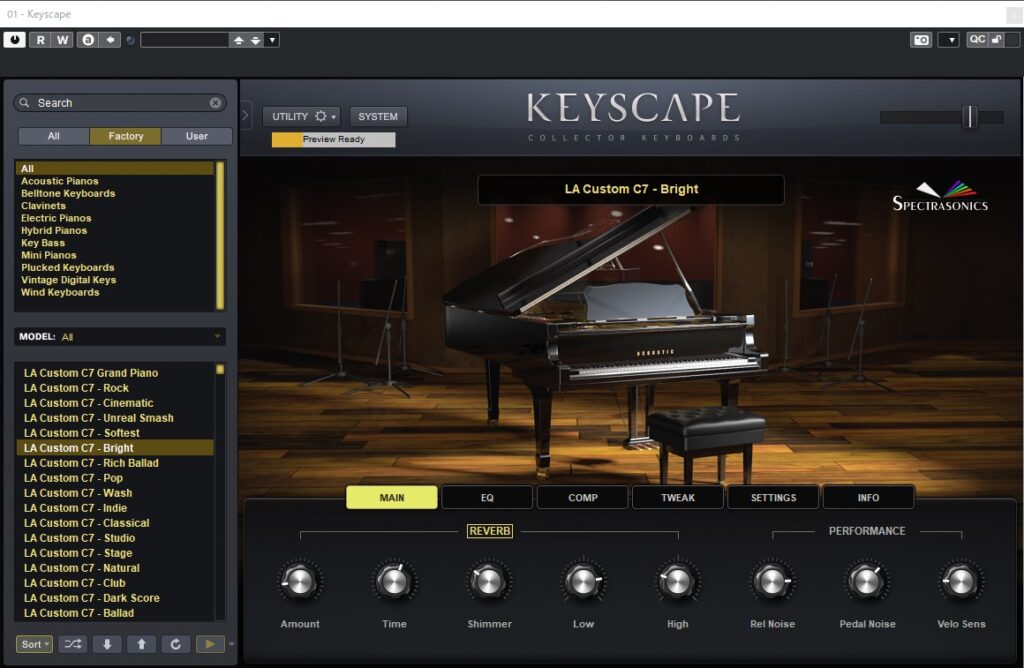
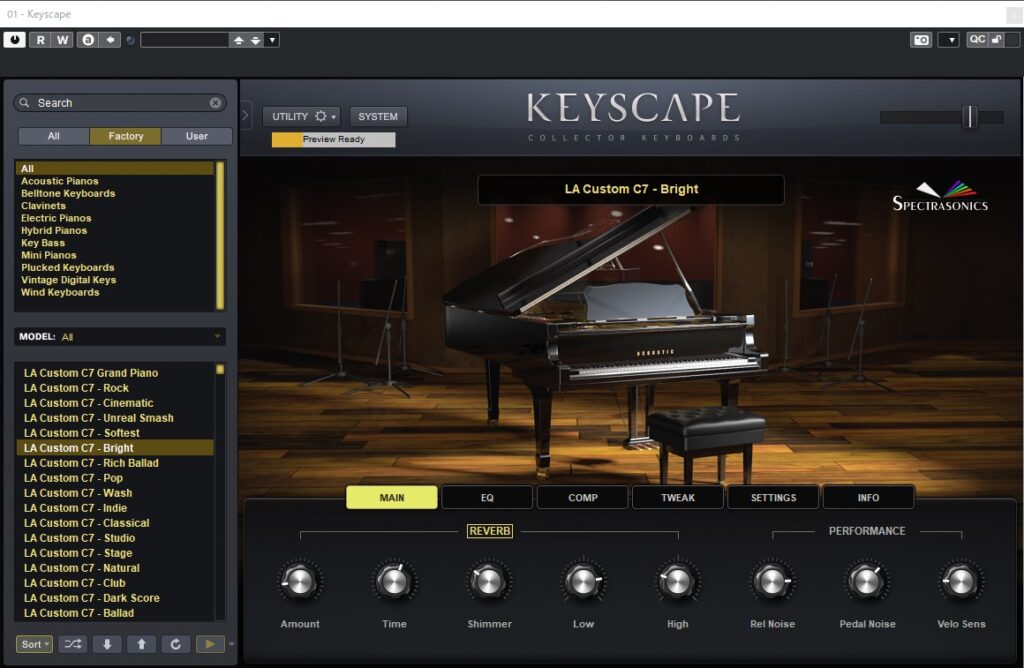
早速演奏&録音してみましょう
クリックをON+2小節のプリカウントに設定。
「どりゃ~」と演奏するも残念ながら派手に失敗。
3回目くらいで「個人的にOK!」とする。
ここがポイントで、あまり深追いすると、いつまでたってもOKテイクが得られません。
腹を決めた割り切りが肝要!
とりたてほやほや
まあ、お聞きください、、、
頑張りはしましたが、残念ながらクリックとバッチリ合っていません。
(鍵盤演奏、上手になりたい、、、)
ここからグルーブにミートさせる作業は後程。
後述のオーディオの時の作業と一緒にするのでまずはここまで。
オーディオ録音の場合:いざ録音開始!
ギターの録音
ギターは長年弾いていますのでさくっと演奏・録音をしちゃいます。
それほど身構えずに肩の力を抜いて、「楽しくカッティング」ですね。
音色選び
Cubase付属のVST Amp Rackにてクランチ系をチョイス。
やっぱ、使いどころが多い良いアンプシミュレータです。
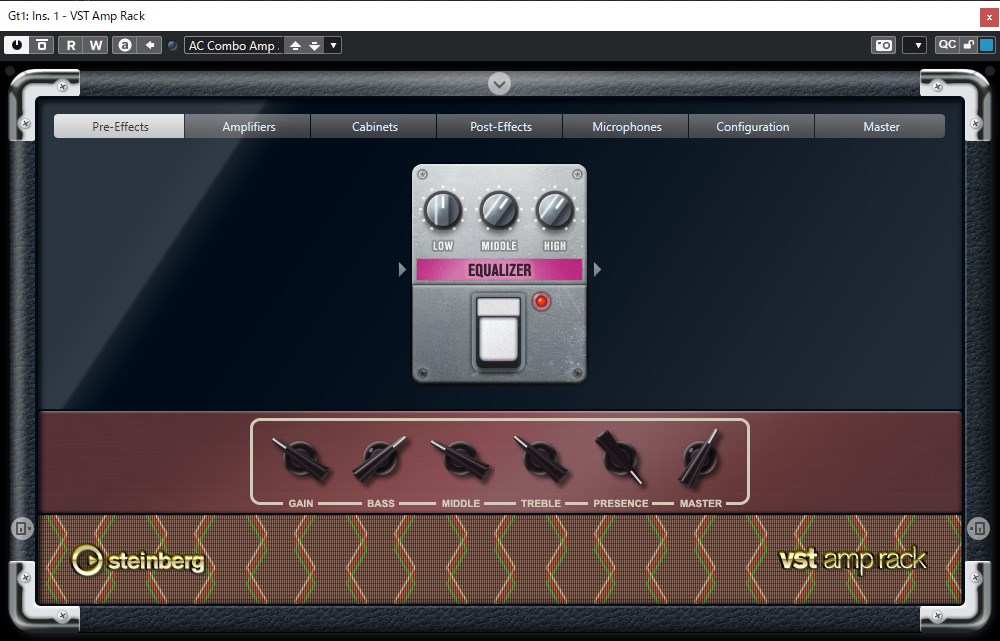
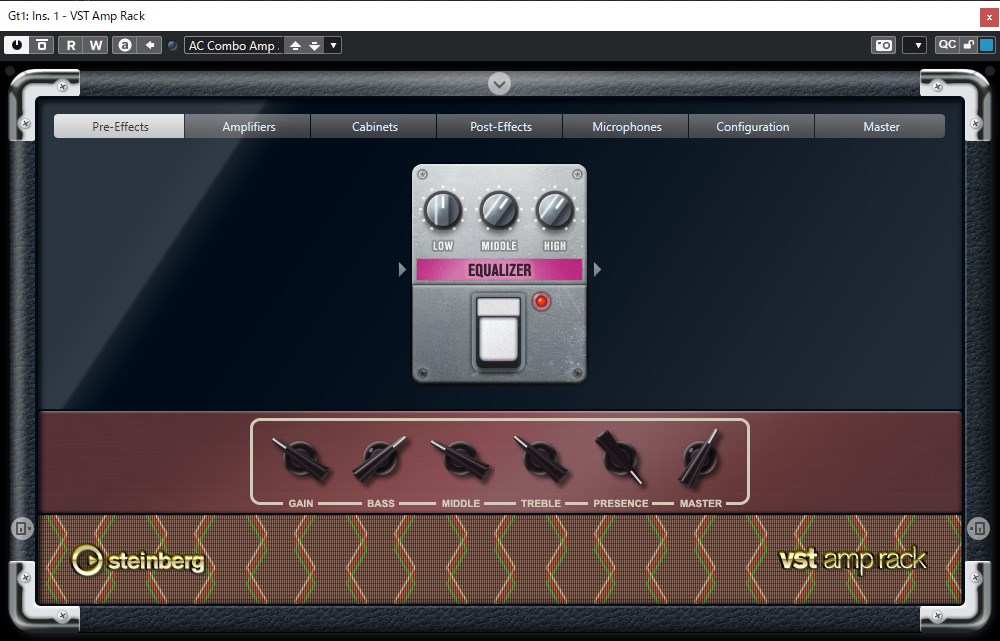
VST Amp Rackについての詳しい使い方はこちらの記事をどうぞ。
演奏&録音
こちらも、クリックをON+2小節のプリカウントに設定。
「どりゃ~」と演奏して1テイクで完了。
今回は記事作成用トラックなので、
白目をむいて演奏するわけでもなく、超リラックスモードで。
録りたてほやほやGuitar
クリックを聞きながら演奏しましたが、取り急ぎはこんなもんでしょう。
グルーブミートへのクオンタイズ作業は後程。
ベースの録音
こちらも長年弾いていますので、
今回はフレーズを作りこまずざっくりと演奏。
音色選び
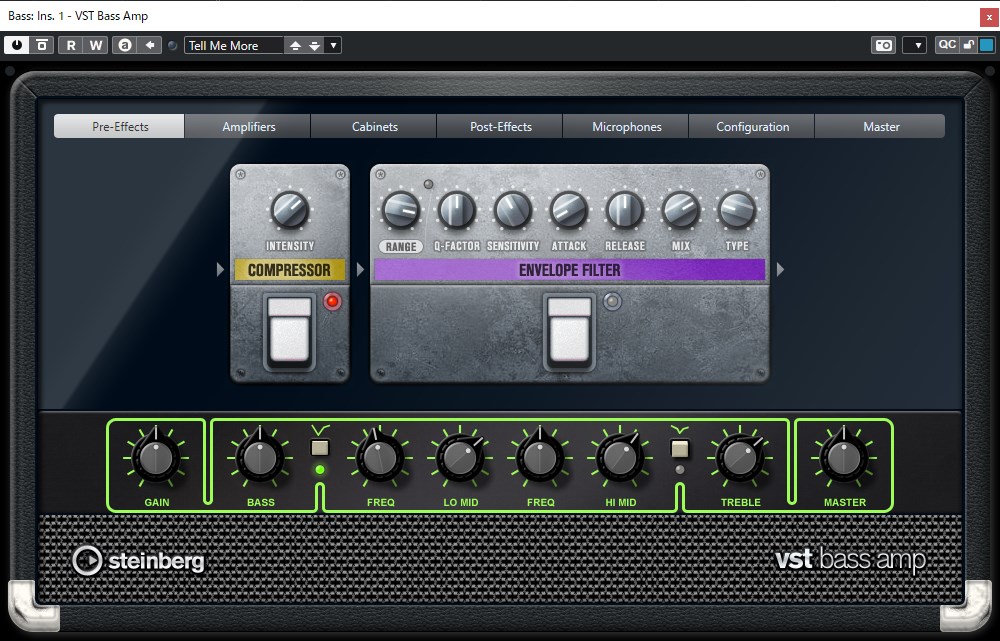
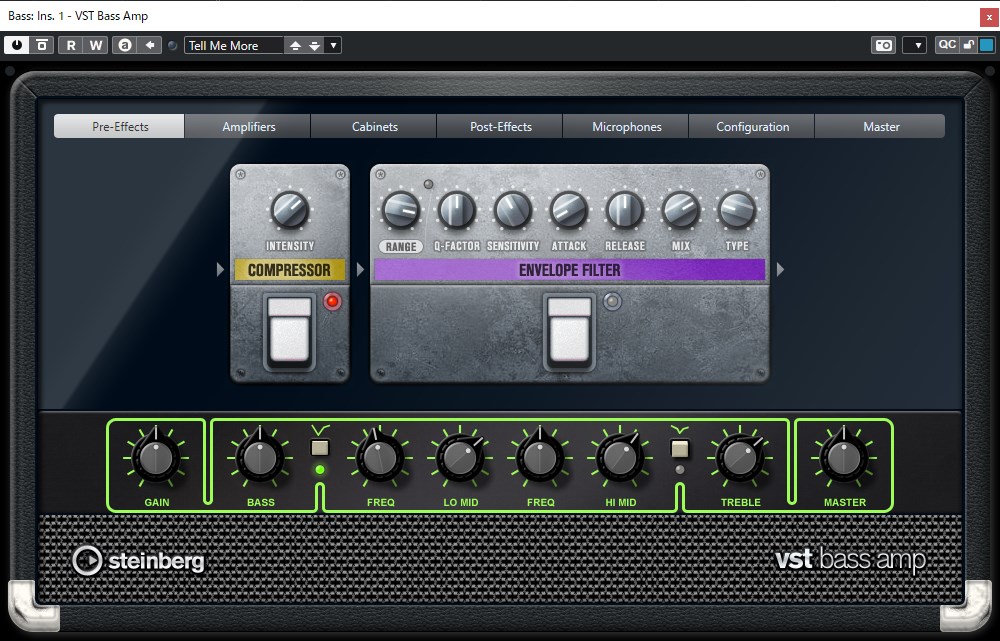
Cubase付属のVST Bass Ampにて
少々ひずみ気味のタイトな音色をチョイス。
VST Amp Rackと同様にこちらも
大変出音が良い良いアンプシミュレータです。
使い方も基本的には両者とも同様です。
Bass、録りたて
まあ、お聞きください。
こちらも、クリックを聞きながら録りましたが、
ルーズなところは取り急ぎということで。
基本となるリズムの選択
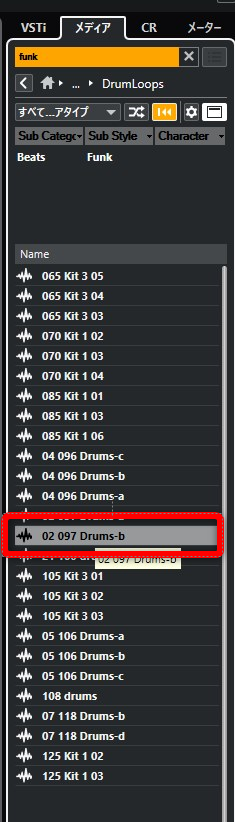
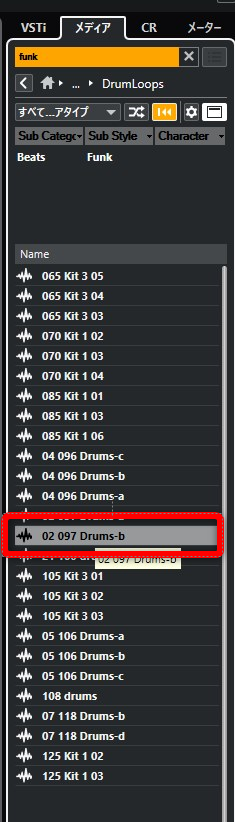
Cubaseに付属するリズムループからお気に入りのものをチョイス。
今回はカッティングに合ったファンキーなやつ。
プロジェクトウィンドウにドラッグ&ドロップで完了。
それを「Ctrl+D」で8小節分複製します。
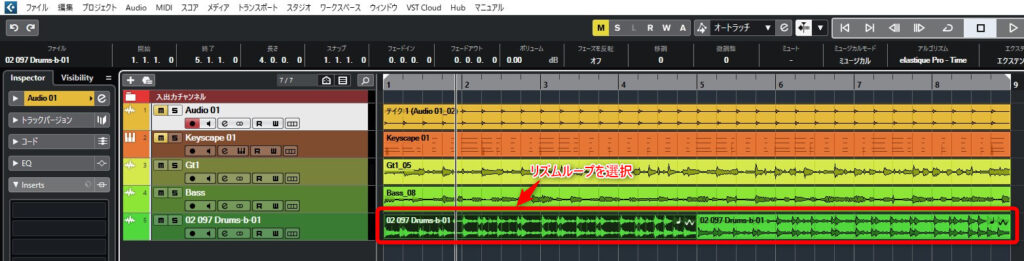
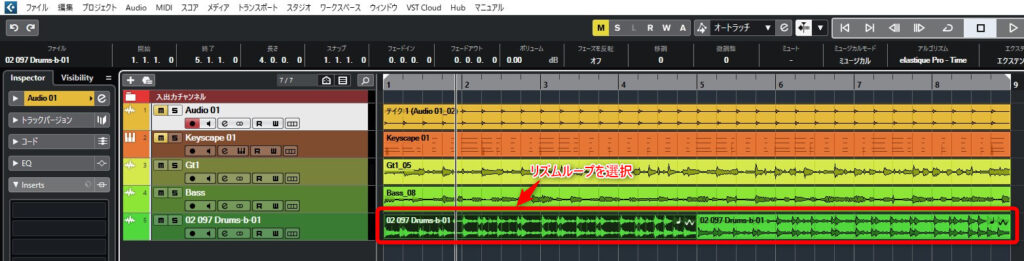
いよいよ演奏レベル向上テクニックを実施!
やることは「クオンタイズ」!
クオンタイズという単語をお聞きになられた方も多くいるかと思います。
ネットで調べると定義は色々出てきますが、
「シーケンスソフトにおいて発音タイミングを指定された音符の種類によって
強制的にジャストのタイミングへ移動させるタイミング補正の機能」、、、とのこと。
私の理解は「ヨレたリズムを設定した音の長さでドンピシャに合わせてくれる」
というもの。(あくまで個人の見解です、、、笑)
Cubaseのクオンタイズ機能
Cubaseのクオンタイズ機能は実に多彩です。
すべての機能を書くと大変なことになっちゃいます。
今回は、
「通常のクオンタイズ」と「グルーブクオンタイズ」
の二つを取り上げます。
MIDIトラックのクオンタイズ
MIDIをクオンタイズさせる機能は、
かなり昔からあるものです。
私の知る限り30年以上前から常用されていると思います。
通常のクオンタイズ
まず、クオンタイズパネルを開きます。
そして、今回の演奏は16分音符の裏拍があるので、
パネル内のグリッドで16分音符を選択します。
その他の設定はあえてそのまま。
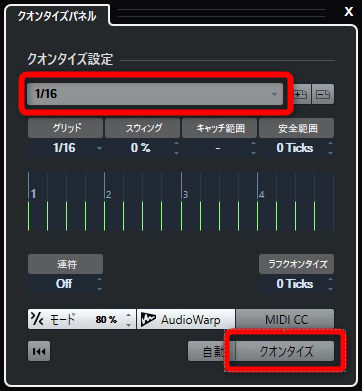
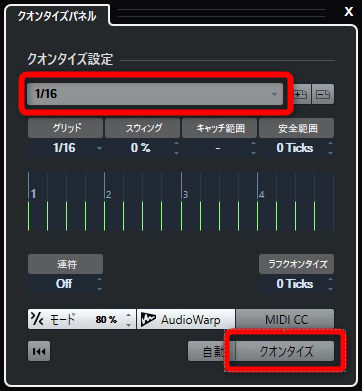
そして、対象MIDIパートを選択して「クオンタイズ」ボタンを押します。
クオンタイズ機能は多用しますので、
私はショートカットでデフォルト設定されている「『Q』ボタン一発」でやってます。
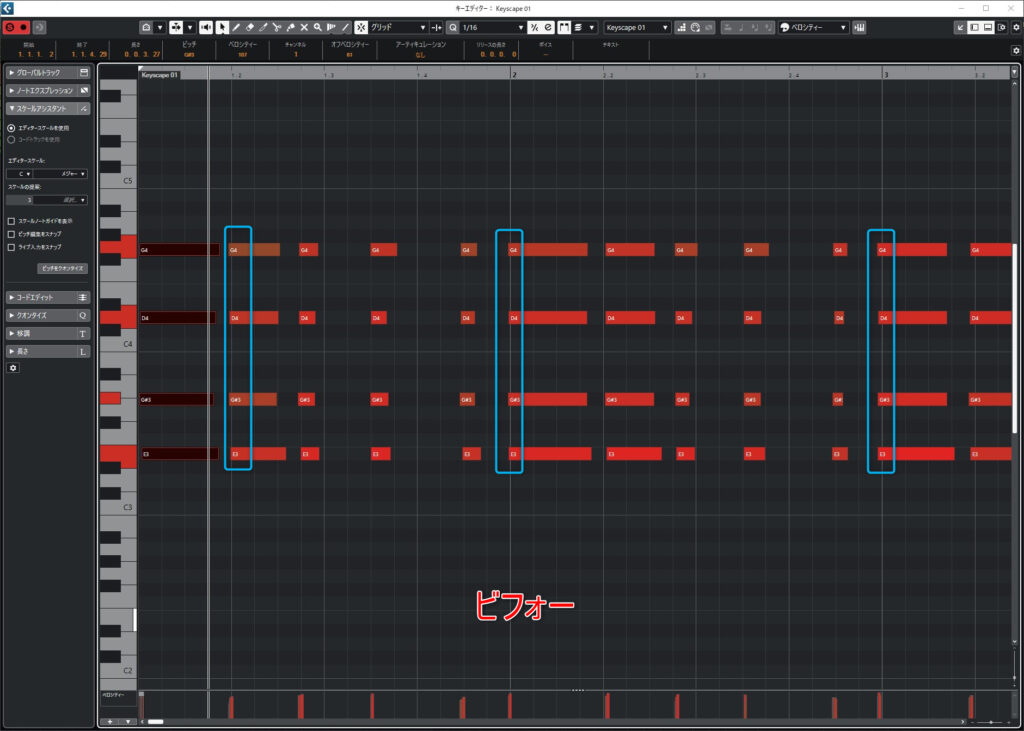
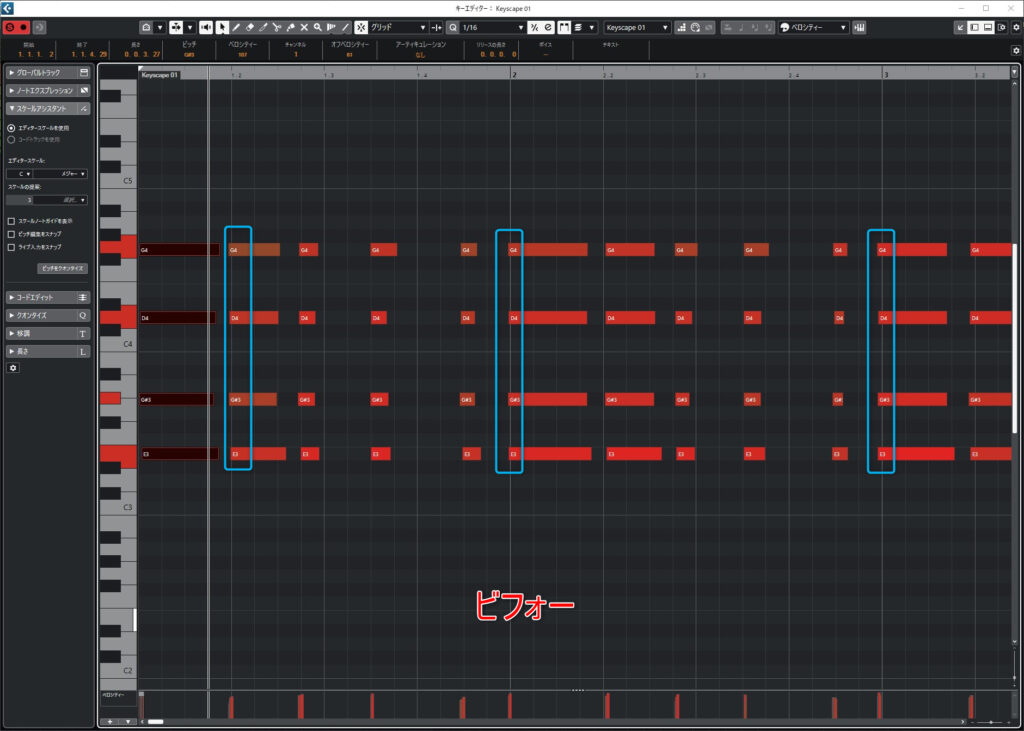
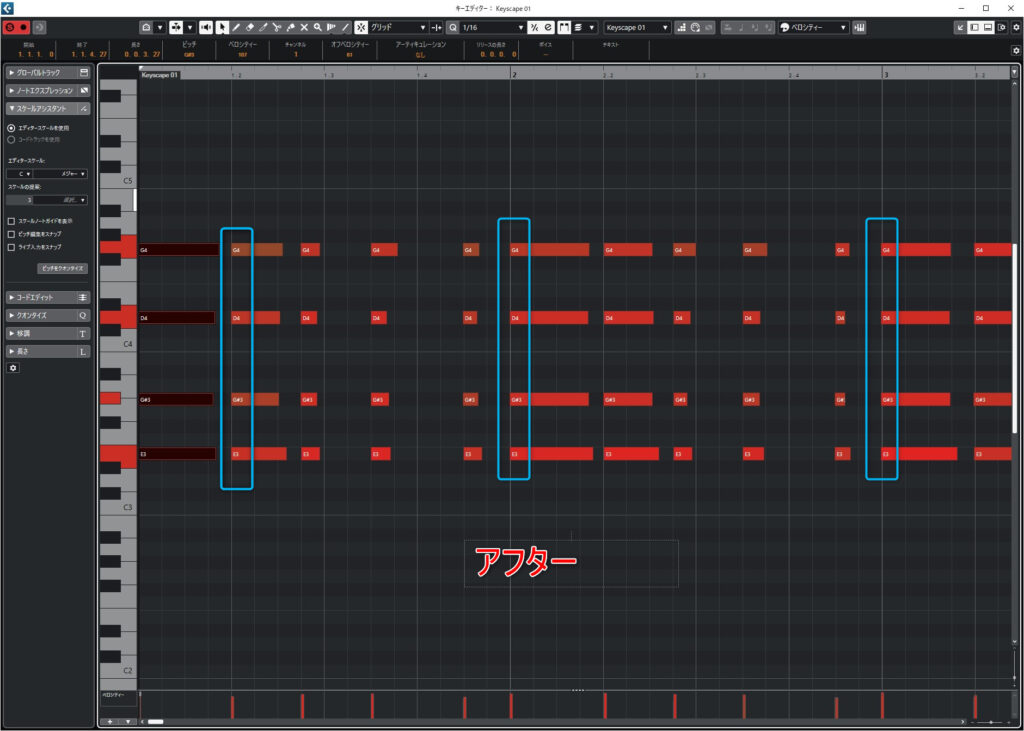
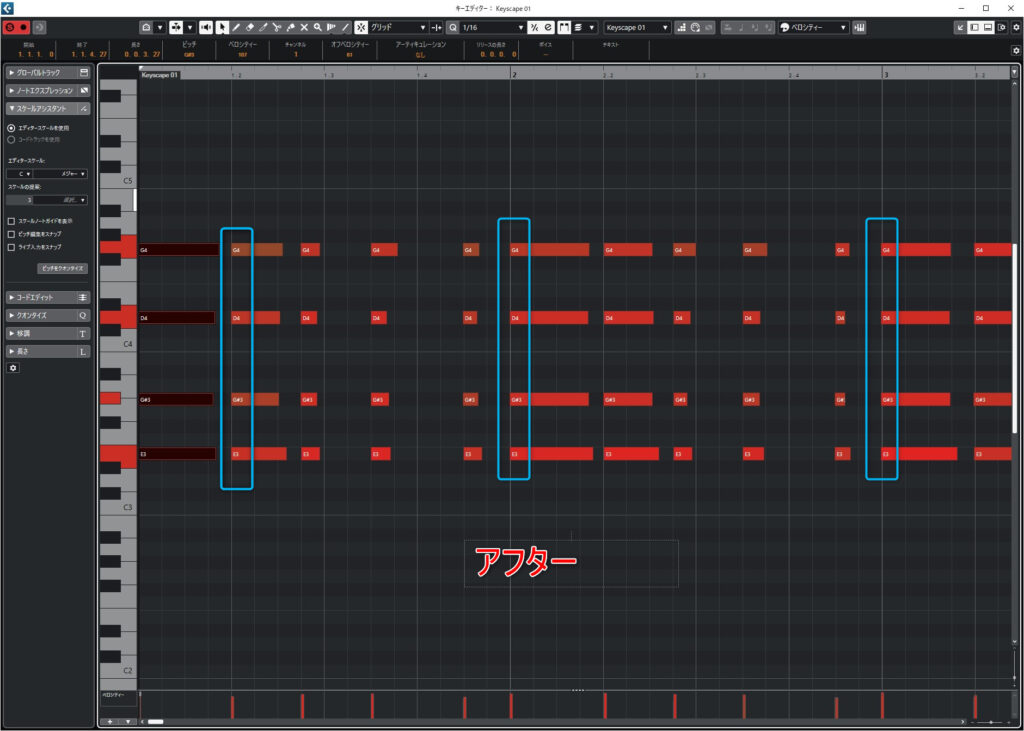
MIDIの位置が、グリッド上にピッタリ合っていますね。
この状態でクリックに合わせてお聞きください。(ギター・ベースはミュートしています)
かなり正確に修正されております。
では、ループ素材に合わせてお聞きください。
なんかしっくりきませんよね。
所々でピアノがジャストすぎて、
ドラムより先に鳴っているためだと思います。
ここで登場するのがグルーブクオンタイズです。
グルーブクオンタイズとは
昨今のDTMソフトには、
オーディオ素材からグルーブ(ノリ)を抽出して、
そこからクオンタイズの情報を作り出す機能が備わっております。
このクオンタイズ情報を、
他のMIDIやオーディオのイベントに適用できるのです。
グルーブクオンタイズの使い方
リズムループ素材をダブルクリックしてエディットモードへ
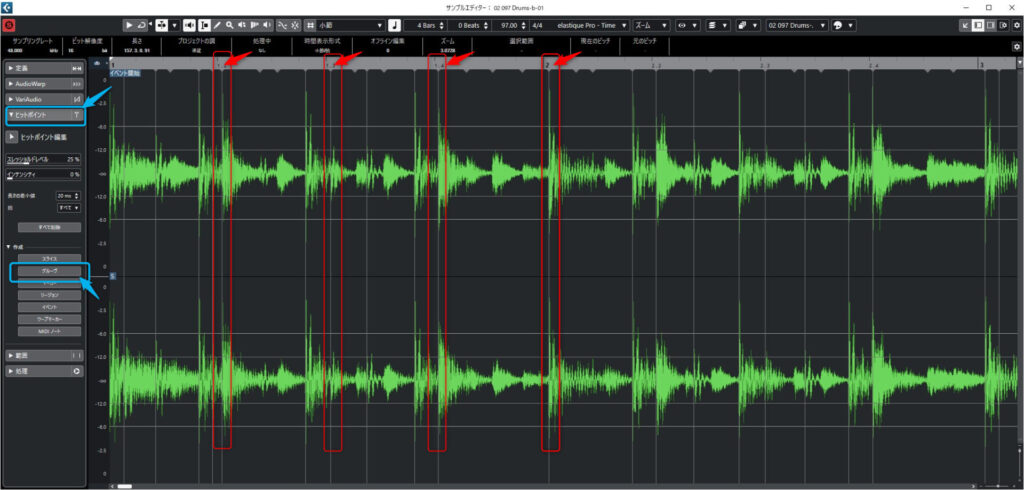
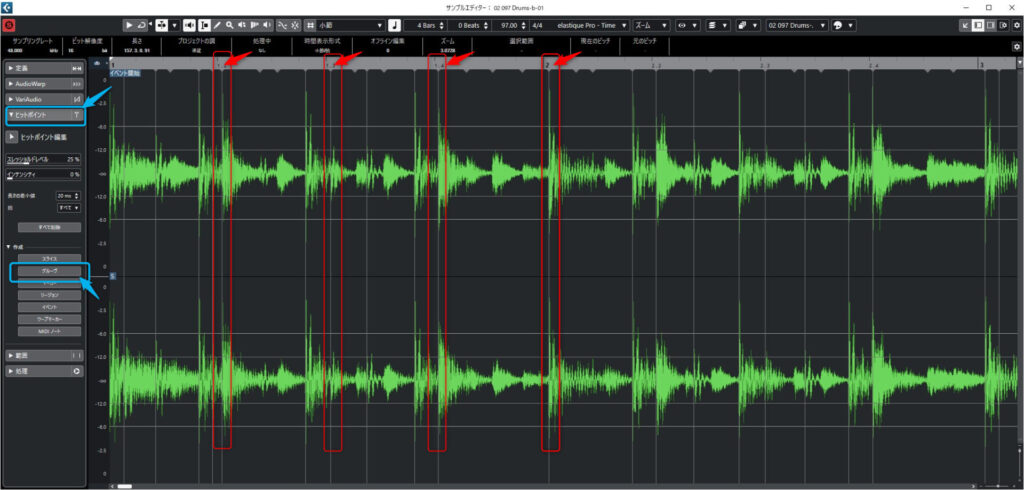
この波形見てもわかるように、
ほとんどの音のアタック部分がジャストのタイミングと少しずれています。
少しもたついている箇所が多いですね。
これが、この素材のグルーブ(ノリ)がかっこいい所以なのです!
たったこれだけで、このリズムフレーズのグルーブ(ノリ)情報が抽出できました。


先程の抽出されたクオンタイズ情報になっており、
複雑な縦線が示されています。
これを、MIDIデータやオーディオデータの
グルーブ(ノリ)に適用できるのです!
私がMIDIキーボードで演奏録音をした「よれたフレーズ」を選択し、
クオンタイズパネルの「クオンタイズ」ボタンを押します。
MIDIノートの位置が動き、ループ素材の泥臭いグルーブと合いました。
この結果を合わせてお聞きください。
オーディオトラックのクオンタイズ
オーディオトラックに、クオンタイズを自由にかけられる時代になりました。
これが良いor悪いというどちらの考え方もありますが、
本記事ではそこは一旦おいときましょう。
すでにMIDIのクオンタイズの時にノリの根幹となるループ素材から
オーディオクオンタイズ情報を抽出していますのでこれを使用。
私が演奏したギターパートを選択し、
ここでもクオンタイズパネルの「クオンタイズ」ボタンを押します。
リズムのグルーブ(ノリ)とそこそこ合い心地よいルーズさになりました。
ギターとベースを合わせてお聞きください。
中々ファンキーな良い感じ、、、かも。
全体確認
まずは全体をお聞きください。
これにてループ素材のもっさりしたグルーブ(ノリ)に、
ギター、ベース、ピアノがある程度の一貫性を持ったものになりました。
ピアノのノリがなじまず、まだまだ合わせこめていませんが、
とりあえずはこれにて。
まとめ
最後に
数年前では決められたタイミングだけのクオンタイズしか実施できませんでした。
それが、今では、
「一貫したグルーブ(ノリ)をMIDIとオーディオの両方に適用可能」
という時代になっています。
ただし、冒頭にも書きましたが、
何でもかんでもクオンタイズをかけることは賛否がありますよね。
私もお仕事でのギターレコーディングでは
クオンタイズをかけることはありません。
「あえてのヨレ感」に大いに価値があるためです。
でも、私のMIDIキーボード演奏のように
楽器演奏がパーフェクトでない場合は、
状況に応じて躊躇せずに使うべきだと思っています。
最終的に良い曲が出来ればいいわけですからね。
そのためにいろんな美味しい機能を適宜使っちゃいましょう!
最後までお読みいただき、ありがとうございました!
サウンドハウスで見る

